텍스타일의 세계로 오신것을 환영합니다!
2010.04.28 23:59 Edit
더 좋은 글쓰기를 위해 어떤 도움이 필요할까요? 더 쉬운 글쓰기를 위해서는요? 텍스타일은 "더 좋은 글을 더 쉽게 쓰고싶다"는 욕구로 부터 시작되었습니다. 만약 지금 여러분 곁에 좋은 글쓰기 선생님을 둘 수 없다면 텍스타일을 선택한 것은 무척 고무적인 일입니다. 텍스타일의 글쓰기 도구는 조금 특별 하거든요. ^^ 함께 만나 보시죠!
글감 수집기를 설치해 보세요!
좋은 글에는 항상 참조와 인용이 따릅니다. 글감 수집기는 좋은 글이 보다 많은 사람들의 글과 객관적인 사실을 참조하고 있다는 사실에 주목하였고 글을 쓰는 과정에서 이러한 작업을 보다 편리하게 할 수 있도록 도울 것입니다. "글감 수집기"를 여러분의 브라우징 도구에 북마크 하시면 웹 서핑 도중 참조하거나 인용하고 싶은 글을 여러분의 텍스타일에 담아둘 수 있습니다. 하지만 기억하세요. 다른 사람의 글을 수집한 다음 다시 배포할 때 저작권자가 이런 행동을 허용하고 있는지 반드시 확인해야 합니다.
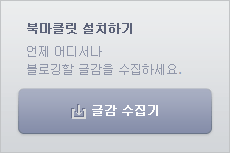
글감 수집기는 "글 관리 > 글감보관함" 페이지에서 설치할 수 있습니다.
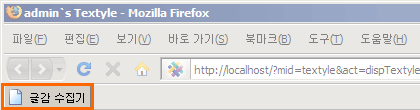
글감 수집기가 웹 브라우저의 북마크 도구모음에 설치된 화면.
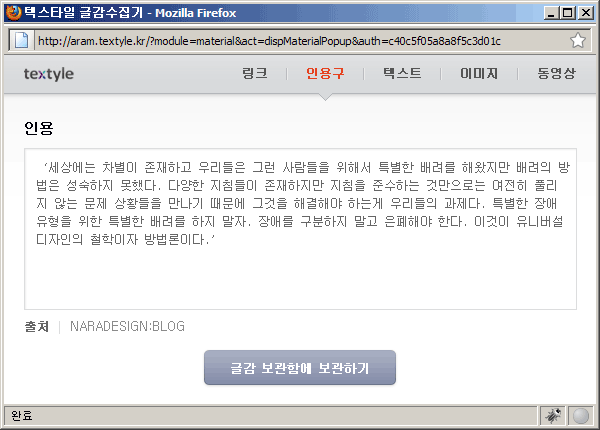
웹 브라우저에 설치된 "글감 수집기"를 이용하여 인용구를 수집하는 장면.
텍스타일 에디터를 사용해 보세요!
텍스타일 에디터는 텍스타일을 다른 블로깅 도구들과 차별화 하는 가장 두드러진 특징 가운데 하나 입니다. 텍스타일 에디터는 "좋은 글 쓰기"를 위해 개발되었고 텍스타일 에디터를 이용해서 작성된 글은 보다 논리적이고 읽기 편하며 의미있고 검색엔진과 친해질 확률이 더 높습니다. 하지만 이 도구에 익숙하지 않은 분들을 위하여 기존에 사용하시던 익숙한 에디터를 사용할 수 있도록 고려되어 있습니다.
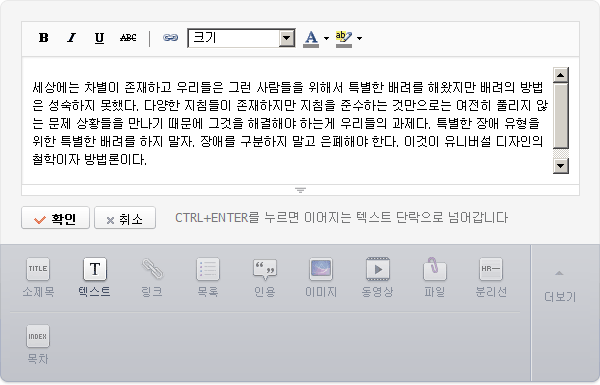
텍스타일 에디터를 이용하여 하나의 단락을 작성하는 화면.
텍스타일 에디터를 조금 더 편리하게.
- 텍스타일 에디터 열기 : 1부터 9까지 사용.
- 편집 모드로 전환 : 'Enter' 또는 '더블 클릭' 또는 '편집'을 클릭.
- 단락 선택 : 선택하려는 단락을 '클릭' 또는 '방향키'를 위아래로 이동하여 선택.
- 선택된 단락을 이동 : 'Ctrl+방향키' 또는 '드래그&드롭'.
익숙한 에디터 사용하기.
새로운것은 언제나 불편하다는 사실을 잘 알고 있습니다. 텍스타일 에디터는 기존에 사용하던 도구들과 다른 환경을 제공하고 있기 때문에 처음에는 낮설고 불편할런지도 모릅니다. 실제로 텍스타일 에디터는 좋은 글쓰기를 위해 기존의 글쓰기 환경이 제공하던 많은 것들을 포기하고 있습니다. 풍부한 표현보다 구조적인 글쓰기에 집중할 수 있도록 유도하는 과정에서 할 수 없는 일들이 생겨나게 되었습니다. 하지만 여러분이 이 불편한 도구에 익숙해지기위해 작은 노력과 주의를 기울인다면 여러분의 글은 틀림없이 예전보다 더 좋아질 것입니다.
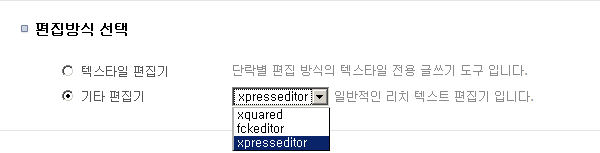
여전히 텍스타일 에디터가 익숙하지 않는 분들께서는 관리자 환경의 "설정 > 쓰기환경 설정 > 편집방식 설정" 메뉴에서 "기타 편집기"를 선택 하세요. 'XpressEditor, FCKeditor, Xquared' 와 같이 기존에 여러분들이 사용하시던 익숙한 오픈소스 에디터를 그대로 사용하실 수 있습니다.
스킨 편집하기.
만약 여러분이 선택한 스킨이 컬럼 구조를 유지하고 있다면 화면의 좌우 배치를 쉽게 바꿀 수 있습니다. 모든 스킨이 이렇게 컬럼 형태를 유지하고 있는것은 아니기 때문에 손쉬운 스킨 조작 화면이 존재하는 것은 아니지만 간단하게 HTML 코드를 변경하는 것으로 가능하게 됩니다
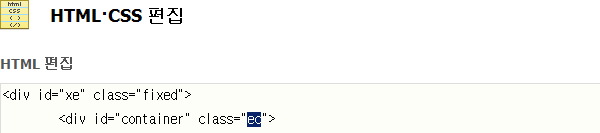
"디자인 > HTML·CSS 편집 > HTML 편집" 화면에서 두 번째 라인 <div id="container" class="ce"> 부분을 <div id="container" class="ec"> 으로 변경하시면 화면의 좌우 배치가 바뀝니다. 이러한 설정은 '초기화' 하거나 다른 스킨을 선택했을 때 사라집니다.